
Hướng dẫn sử dụng Simple VHD Manager
Toàn tập cách sử dụng Simple VHD Manager
Một file VHD có mô phỏng cấu trúc tập tin của ổ cứng. Bạn có thể nghĩ rằng
đó là một tập tin ZIP nhưng không được nén. VHD được sử dụng làm ổ đĩa
cứng cho máy ảo, nhưng file có thể được mount giống như cách mà các ổ đĩa
cứng thật được mount.
Sau khi được mount, VHD xuất hiện trên Windows giống như ổ đĩa cứng
thật. Bạn có thể thêm, xóa, và chỉnh sửa các file trên VHD, hoặc tạo bộ cài
đặt Windows mới, VHD bootable. Nếu phải sử dụng 2 hoặc nhiều hệ điều
hành cùng lúc, thường thì lựa chọn tốt nhất cho bạn là cài đặt hệ điều hành
thứ 2 trên VHD. Tuy nhiên nó có thể phát sinh một số lỗi:
1. Ổ đĩa cứng ảo có thể biến mất sau khi khởi động xong (đây là lỗi phổ
biến).
2. Bạn phải thêm mục vào menu Boot.
3. Quá trình đính kèm và tách.
Simple VHD Manager là phần mềm hỗ trợ người dùng VHD đơn giản hóa
một số các hoạt động:
Bạn có thể đính kèm và tách các file VHD / VHDX / ISO bằng cách
kéo và thả.
Bạn có thể đính kèm vĩnh viễn ổ đĩa cứng ảo (Virtual Hard Disk) trên
Windows 10, Windows 8,1 , Windos 8, và Windows 7.
Bạn có thể dễ dàng thêm và / hoặc loại bỏ các tập tin VHD / VHDX /
ISO vào menu khởi động.
1. Sử dụng Simple VHD Manager như thế nào?
Sau khi tải xong, tiến hành giải nén file Simple VHD Manager, sau đó chạy
file. Để thêm file VHD, VHDX hoặc ISO, bạn có 2 lựa chọn - hoặc sử dụng
nút Add hoặc kéo và thả các file vào.
Để đính kèm một file VHD, bạn kích chuột phải vào đó hoặc sử dụng menu
Edit.
Ngoài ra trên menu khi bạn kích chuột phải còn có các tùy chọn khác
như Attach, Detach, và Add to Boot Menu. Sau khi đã đính kèm file VHD,
lúc này mục sẽ chuyển sang màu xanh và Detach sẽ hiển thị.
2. Đính kèm VHD vĩnh viễn
Để đính kèm file VHD vĩnh viễn, lựa chọn file VHD, sau đó click chọn
Options rồi chọn “Attach Marked to System Startup”. Simple VHD Manager
sẽ thêm một dịch vụ (service) để đính kèm file VHD mỗi khi khởi động.
3. Làm thế nào để tạo một VHD hoặc VHDX
Để tạo một VHD hoặc VHDX, lựa chọn biểu tượng Wizard (Create and
Attach VHD), sau đó lựa chọn kích thước Virtual Hard Drive, định dạng và
loại.
4. Thêm tùy chọn VHD/VHDX/ISO vào menu ngữ cảnh
Click chọn biểu tượng “Add to Context Menu” và chọn tùy chọn mà bạn
muốn. Có 3 tùy chọn: Attach- Detach to right click menu, Attach- Detach
to sendto menu và Attach with double click function.
5. Thêm file Bootable VHD hoặc file ISO vào Menu Boot
Để thêm một file vào menu Boot, bạn kích chuột phải vào file đó rồi chọn
“Add to Boot Menu”. Lúc này trên màn hình xuất hiện một hộp thoại cho
phép bạn nhập một tên bất kỳ mà bạn muốn.
Lưu ý:
Simple VHD Manager chỉ có thể đọc menu boot của riêng nó mà thôi.
Nếu thêm Bootable ISO image vào menu Boot, cần lưu ý rằng nó chỉ
có thể khởi động từ phân vùng MBR chứ không phải từ phân vùng
GTP.
Ngoài ra bạn có thể thay đổi ký tự file VHD đã mount bằng cách sử dụng
menu kích chuột phải (vào file bạn đã lựa chọn), tuy nhiên hãy cẩn thận. Nếu
bạn sử dụng một imageVHD làm hệ thống chính hoặc khởi động từ VHD, khi
đó bạn không được thay đổi ký tự ổ đĩa phân vùng (C :). "C:" sẽ là cửa sổ
phân vùng hiện tại đang sử dụng, và nếu thay đổi thành một ổ đĩa khác sẽ gây
ra lỗi hệ thống Windows.
có thể bạn quan tâm

Hướng dẫn cài đặt và sử dụng ứng dụng tăng tốc iDownload Manager
13
960
283
Tài liệu CNTT khác
13
(New)
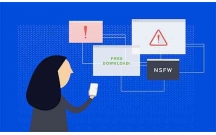
Sử dụng Virtual Machine Manager để triển khai nhanh Hyper-V
3
685
325
Cơ sở dữ liệu
3
(New)

Cách mã hóa file trên Windows bằng Simple Encryptor
6
1.752
316
An ninh, bảo mật
6
(New)

Hướng dẫn cài đặt Office Picture Manager [32 Bit/ 64 Bit] trong Office...
9
4.606
743
Cơ sở dữ liệu
9
(New)

Task Manager và những điều cần biết
10
869
216
Cơ sở dữ liệu
10
(New)

Cài đặt và cấu hình Verizon Network Access Manager
4
748
352
Cơ sở dữ liệu
4
(New)

Cách sửa lỗi Bluetooth không có trong Device Manager
6
1.067
315
Cơ sở dữ liệu
6
(New)

Cách khắc phục lỗi card đồ họa NVIDIA không hiển thị trong Device Mana...
6
1.188
275
Cơ sở dữ liệu
6
(New)
thông tin tài liệu
VHD được sử dụng làm ổ đĩa cứng cho máy ảo, nhưng file có thể được mount giống như cách mà các ổ đĩa
cứng thật được mount
Mở rộng để xem thêm
từ khóa liên quan
tài liệu mới trong mục này
tài liệu hot trong mục này
tài liệu giúp tôi
Nếu bạn không tìm thấy tài liệu mình cần có thể gửi yêu cầu ở đây để chúng tôi tìm giúp bạn!
xem nhiều trong tuần
70 câu hỏi trắc nghiệm luyện thi chứng chỉ tin A
Đề thi và lời giải môn xác suất thống kê của trường Học viện ngân hàng
Địa lý 12 Phát triển cây công nghiệp lâu năm Tây Nguyên
Giáo trình Quản trị học của Đại học kinh tế quốc dân
Tiểu luận: Vị trí, vai trò, nhiệm vụ của người Đảng viên với ĐCSVN- Phấn đấu, rèn luyện và tuyên truyền nhân dân của người Đảng viên
Bài tập nâng cao Tiếng Việt lớp 2: Chính tả
yêu cầu tài liệu
Giúp bạn tìm tài liệu chưa có
×



